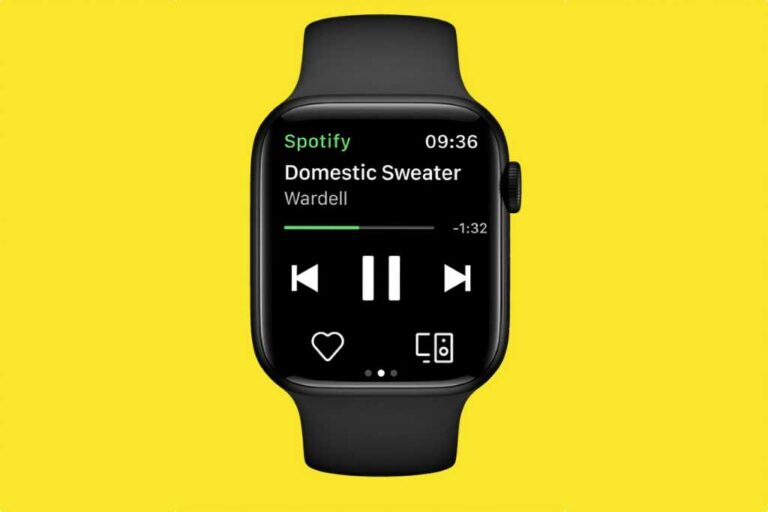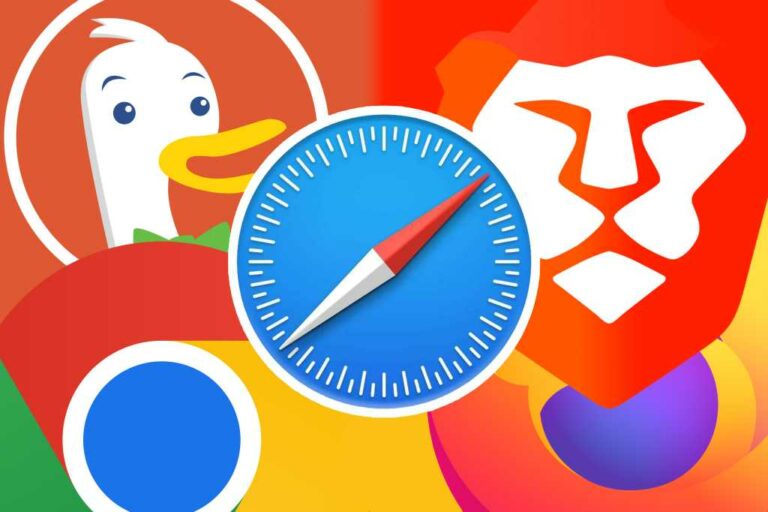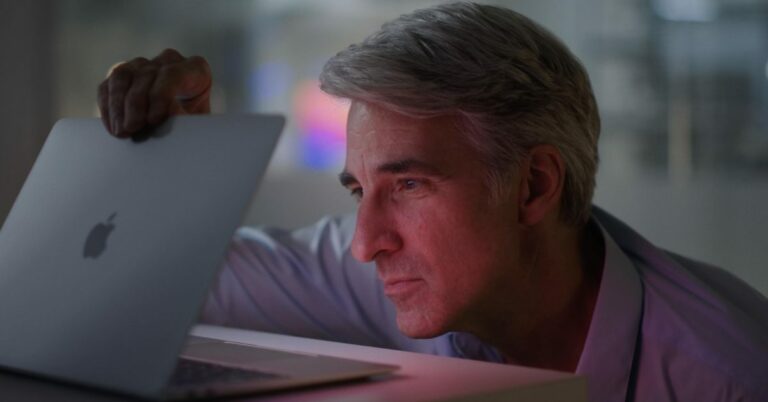Диктовка на iPhone – как добиться наилучших результатов
Я могу с уверенностью сказать, что диктую на iPhone больше, чем печатаю. Siri также является основным способом управления устройствами HomeKit.
Каждый раз, когда я упоминаю любую из этих вещей, всегда есть комментарии от людей, которые говорят, насколько ужасен их опыт с обоими, поэтому я подумал, что поделюсь несколькими вещами, которые, по моему мнению, имеют значение.
Если вы только что обновились до iOS 16, сейчас самое подходящее время, чтобы еще раз попробовать диктовку, так как теперь вы можете легко смешивать и сочетать речь и набор текста…
Программы для Windows, мобильные приложения, игры - ВСЁ БЕСПЛАТНО, в нашем закрытом телеграмм канале - Подписывайтесь:)
Изолируйте свой голос от фоновых звуков
Мы не можем контролировать окружающую среду, в которой мы находимся, и я полностью осознаю одно из преимуществ, которое у меня есть, заключается в том, что я работаю из дома, поэтому обычно не конкурирую с громким фоновым шумом. Если вы работаете на заводе, на стройке и т. д., окружающий шум может оказаться слишком сложным.
Но я по-прежнему использую Siri на улице и в других шумных местах, и она по-прежнему хорошо работает для меня. Секрет здесь, я думаю, заключается в том, чтобы максимально изолировать ваш голос. Держите телефон или часы близко ко рту — это очевидный шаг, но если шум в основном исходит с одного направления (например, движение на улице), то поворот от источника шума может иметь большое значение.
Четко произносить
Одна из вещей, которые я делаю настолько привычно, что мне даже не приходится об этом думать, — это обращение с Siri так, как будто это кто-то, чей второй или третий язык — английский, и кто иногда борется с пониманием на слух.
Если Siri изо всех сил пытается вас понять, попробуйте говорить немного медленнее, чем обычно, и позаботьтесь о том, чтобы произносить каждое слово, а не позволять словам слишком часто смешиваться.
Вам не нужно преувеличивать это — относиться к Siri как к слабослышащей иностранке, которая говорит по-английски столько же, сколько я по-испански — но просто стремитесь быть максимально понятным.
Выбирайте понятные имена для HomeKit
Стоит проявить немного осторожности при именовании устройств и сцен HomeKit. Если вы обнаружите, что Siri не понимает или активирует не те устройства, выбор более понятных имен обычно решает проблему.
Например, когда у меня было «Огни в зале», Siri иногда слышала это как «все огни». Изменение названия на «Входные огни» решило эту проблему.
Сначала диктуй, потом исправляй
До iOS 16 вы могли диктовать или печатать, а не смешивать то и другое. Тогда мой подход заключался в том, чтобы сначала продиктовать, а затем переключиться на клавиатуру, чтобы исправить любые ошибки. С iOS 16 теперь вы можете смешивать их.
Некоторые могут счесть это неудачей, если вам нужно вручную исправлять текст, но гораздо быстрее надиктовать абзац, а затем исправить одно или два слова, чем набирать все это на экранной клавиатуре.
Не заморачивайтесь пока с автопунктуацией!
iOS 16 впервые предлагает автопунктуацию, но, по моему опыту, это довольно безнадежно в своем первом воплощении. Я считаю, что гораздо надежнее расставлять знаки препинания вручную («Эй, Фред, запятая, новый абзац, спасибо, что сообщили мне точку, я пропущу точку сообщения»).
Поделитесь своими советами по диктовке на iPhone
Если у вас не было большого опыта диктовки на iPhone в прошлом, дайте мне знать, помогла ли какая-либо из этих вещей — и, пожалуйста, поделитесь своими собственными советами в комментариях.
Фото: Мигель Томас/Скрыть
Программы для Windows, мобильные приложения, игры - ВСЁ БЕСПЛАТНО, в нашем закрытом телеграмм канале - Подписывайтесь:)